Fare clic con il pulsante destro del mouse su Spostamento in un sottocaso e scegliere Modifica. Fare clic sulla scheda Opzioni visibilità e il modulo apparirà come mostrato nella figura seguente.
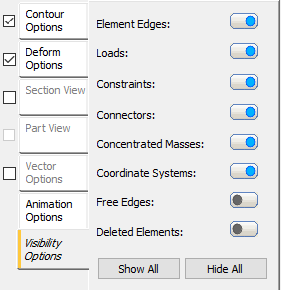
Queste opzioni consentono di attivare/disattivare i simboli o l'evidenziazione utilizzando il pulsante di inversione:
- Spigoli elemento: questa opzione, se impostata su ATTIVO (blu), visualizza gli spigoli dell'elemento. Corrisponde all'opzione Mesh nelle impostazioni Visibilità oggetto (accessibili dal gruppo Visualizza della barra multifunzione).
- Carichi: questa opzione, se è impostata su ATTIVO (blu), visualizza i carichi.
- Vincoli: questa opzione, se è impostata su ATTIVO (blu), visualizza i vincoli.
- Connettori: questa opzione, se è impostata su ATTIVO (blu), visualizza i connettori.
- Masse concentrate: questa opzione, se è impostata su ATTIVO (blu), visualizza le masse concentrate.
- Sistemi di coordinate: questa opzione, se è impostata su ATTIVO (blu), visualizza i sistemi di coordinate.
- Spigoli liberi: questa opzione, se è impostata su ATTIVO (blu), visualizza gli spigoli liberi per gli elementi Shell. Il programma sovrappone agli spigoli liberi una spessa linea bianca. Gli spigoli liberi sono quelli non coincidenti con lo spigolo di un elemento Shell adiacente. Questa opzione è utile per trovare elementi Shell connessi in modo non corretto in cui le facce si intersecano.
 È anche possibile controllare la visibilità di tali elementi facendo clic su Visualizza
È anche possibile controllare la visibilità di tali elementi facendo clic su Visualizza Visibilità oggetto nella scheda Autodesk Inventor Nastran ribbon e attivando/disattivando i singoli elementi. Vedere la pagina Visibilità oggetto per ulteriori informazioni.
Visibilità oggetto nella scheda Autodesk Inventor Nastran ribbon e attivando/disattivando i singoli elementi. Vedere la pagina Visibilità oggetto per ulteriori informazioni.